| 神级编辑器 Vim 使用 | 您所在的位置:网站首页 › 我国及世界高层建筑的发展历史背景是 › 神级编辑器 Vim 使用 |
神级编辑器 Vim 使用
|
操作命令
文件操作 e : 进入文件夹内部浏览, 会在右侧开启小窗口进入文件夹列表 o : 在预览窗口中打开文件, 左侧 NerdTree 仍然被保留(事实上除非打开新 tab 或手动退出, 否在会一直存在) O : 递归地打开其内所有文件夹 go : 在预览窗口中打开文件, 光标将仍然保留在小窗口中, 非常好用, 用于预览多个文件特别有用. i : 以分割视图打开文件 gi : 以分割视图打开, 但是光标仍然保留在小窗口 s : 以分割视图打开文件 gs : 以分割视图打开文件, 但是光标仍然保留在小窗口 t : 在新标签页打开选择的文件, 全屏 T : 在新标签页静默打开选择的文件, 全屏, 因为是静默, 所以不会跳转到新窗口 C : 将当前所选文件夹改为根目录, 即进入到所选择的文件夹, 与 o 不同, o 是在当前视图下将文件夹展开, C 则是直接进入到文件夹. cd : 将当前文件夹改为 cwd(当前工作目录) CD : 将文件夹目录跳转到 CWD(当前工作目录)中 m : 对所选择的文件或文件夹弹出编辑菜单. 包括修改文件名, 复制, 移动, 删除等操作 B : 隐藏 / 显示书签, 如果显示书签, 还会将光标自动跳转至书签 I : 显示系统隐藏文件关闭移动系列 Ctrl+W l : 光标向右分屏移动 Ctrl+W q : 关闭当前分屏, 如果是最后一个, 则出 vim Ctrl+W + o : 关闭其他窗口只留下当前窗口 q : 直接退出 NerdTree Ctrl+W L : 分屏向右移动 Ctrl+W + + : 分屏增加或减少高度 Ctrl+W + Tabularize /,/ : 对高亮选中范围内的行进行对齐:Tabularize /,/l1/c1/r0 : 按照 , 进行对齐, 并且为每个分割的文本区域内的文本指定对齐方式, l, c, r 分别为左中右对齐, 1 代表空距离分隔符一个空格 abc,def,ghi a,b a,b,c:Tabularize /,/r1c1l0 abc , def, ghi a , b a , b , c Markdown-preview一款在浏览器中预览 markdown 文件的插件 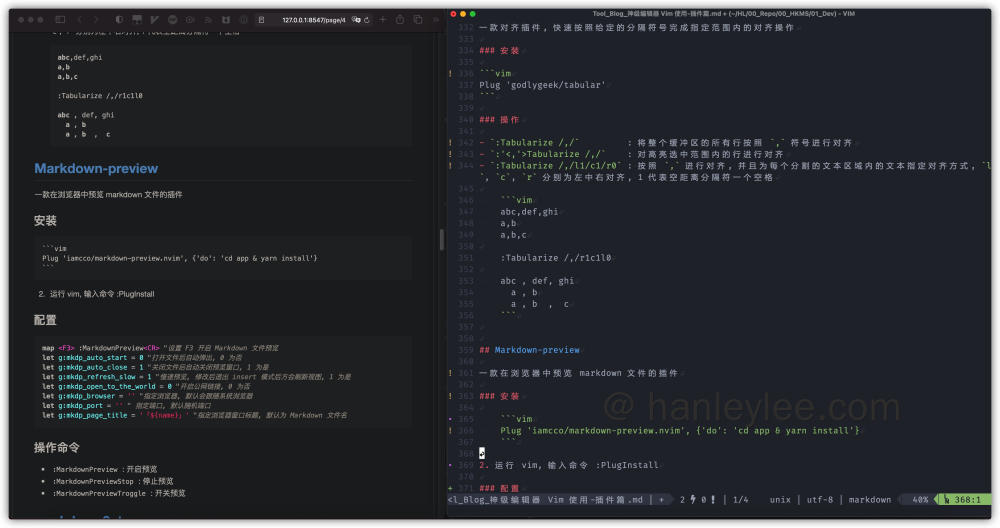 himg
安装
```vim
Plug 'iamcco/markdown-preview.nvim', {'do': 'cd app & yarn install'}
```
运行 vim, 输入命令 :PlugInstall
配置
map :MarkdownPreview "设置 F3 开启 Markdown 文件预览
let g:mkdp_auto_start = 0 "打开文件后自动弹出, 0 为否
let g:mkdp_auto_close = 1 "关闭文件后自动关闭预览窗口, 1 为是
let g:mkdp_refresh_slow = 1 "慢速预览, 修改后退出 insert 模式后方会刷新视图, 1 为是
let g:mkdp_open_to_the_world = 0 "开启公网链接, 0 为否
let g:mkdp_browser = '' "指定浏览器, 默认会跟随系统浏览器
let g:mkdp_port = '' " 指定端口, 默认随机端口
let g:mkdp_page_title = '「${name}」' "指定浏览器窗口标题, 默认为 Markdown 文件名
操作命令
:MarkdownPreview : 开启预览
:MarkdownPreviewStop : 停止预览
:MarkdownPreviewTroggle : 开关预览
markdown2ctags
himg
安装
```vim
Plug 'iamcco/markdown-preview.nvim', {'do': 'cd app & yarn install'}
```
运行 vim, 输入命令 :PlugInstall
配置
map :MarkdownPreview "设置 F3 开启 Markdown 文件预览
let g:mkdp_auto_start = 0 "打开文件后自动弹出, 0 为否
let g:mkdp_auto_close = 1 "关闭文件后自动关闭预览窗口, 1 为是
let g:mkdp_refresh_slow = 1 "慢速预览, 修改后退出 insert 模式后方会刷新视图, 1 为是
let g:mkdp_open_to_the_world = 0 "开启公网链接, 0 为否
let g:mkdp_browser = '' "指定浏览器, 默认会跟随系统浏览器
let g:mkdp_port = '' " 指定端口, 默认随机端口
let g:mkdp_page_title = '「${name}」' "指定浏览器窗口标题, 默认为 Markdown 文件名
操作命令
:MarkdownPreview : 开启预览
:MarkdownPreviewStop : 停止预览
:MarkdownPreviewTroggle : 开关预览
markdown2ctags
在窗口右侧显示 markdown 目录结构的一个插件, 此插件基于 ctags 和 tagbar(Tagbar 是一个著名的文档目录显示插件, 但是不支持 markdown, 此插件在 Tagbar 的基础上添加了对 markdown 的支持). 因此此插件必须同时安装以上两种插件方可正常工作 安装通过 brew 安装 ctgs brew install ctags在 .vimrc 文件中添加 Plug 名称 Plug 'jszakmeister/markdown2ctags' Plug 'majutsushi/tagbar' 配置 "***************** Tagbar ************************************* "F4 开启和关闭 map :TagbarToggle let g:tagbar_type_markdown = { \ 'ctagstype': 'markdown', \ 'ctagsbin' : '~/.vim/plugged/markdown2ctags/markdown2ctags.py', \ 'ctagsargs' : '-f - --sort=yes ', \ 'kinds' : [ \ 's:sections', \ 'i:images' \ ], \ 'sro' : '|', \ 'kind2scope' : { \ 's' : 'section', \ }, \ 'sort': 0, \ } 使用只要在 vim 界面中使用 :TagbarToggle 即可调出 Tagbar 界面, 即可显示 markdown 的目录结构. markdownlint一款 markdown 语法检查工具, 可以根据预设的规则进行 markdown 语法错误警告或提示, 可根据需要进行规则自定义 安装 brew install markdownlint-cli 使用配合 ALE 插件一起使用 let g:ale_linters = { \ 'c': ['clangd'], \ 'swift': ['swiftlint'], \ 'markdown': ['markdownlint'], \ 'sh': ['shellcheck'], \ 'zsh': ['shellcheck'] \} 配置规则在项目根目录下建立 .markdownlint.json 配置文件, 在其中对默认的规则进行配置, ale markdownlint 工具在被调用的时候会自动去查找该名称配置文件 { "default": true, "MD013": false, "MD014": false, "MD024": false, "MD029": false, "MD033": false, "MD040": false, "no-hard-tabs": false, "no-inline-html": { "allowed_elements": [ "a" ] }} fzffuzzy find, 快速模糊搜索查找工具 ❝fzf.vim 与 终端工具 fzf 配合使用, 在 vim 中的 :FZF 与 Files 命令都会调用 export FZF_DEFAULT_COMMAND='...' 这个参数, 需要在 .zshrc 中配置好 安装在终端中安装 fzf 工具 brew install fzf~/.vimrc 中安装 vim 的fzf 插件 Plug 'junegunn/fzf', { 'do': { -> fzf#install() } }Plug 'junegunn/fzf.vim' 配置使用首先在 .zshrc 中配置终端中的fzf 选项, 如下: export FZF_DEFAULT_COMMAND="fd --hidden --follow -I --exclude={Pods,.git,.idea,.sass-cache,node_modules,build} --type f"export FZF_DEFAULT_OPTS="--color=dark--color=fg:#707a8c,bg:-1,hl:#3e9831,fg+:#cbccc6,bg+:#434c5e,hl+:#5fff87--color=info:#af87ff,prompt:#5fff87,pointer:#ff87d7,marker:#ff87d7,spinner:#ff87d7--height 60% --layout reverse--preview-window 'hidden:right:60%' --preview '(highlight -O ansi -l {} 2> /dev/null || cat {} || tree -N -C {}) 2> /dev/null | head -500'--bind ',:toggle-preview'--border--cycle"export FZF_CTRL_T_COMMAND=$FZF_DEFAULT_COMMANDexport FZF_CTRL_T_OPTS=$FZF_DEFAULT_OPTSexport FZF_CTRL_R_OPTS="--layout=reverse--sort --exact --preview 'echo {}'--preview-window down:3:hidden:wrap--bind ',:toggle-preview'--cycle"export FZF_ALT_C_OPTS="--preview 'tree -N -C {} | head -500'"export FZF_TMUX_OPTS="-d 60%"export FZF_COMPLETION_TRIGGER='**'(fzf 可扩展性很高, 如果进行适当配置, 它可以在你进行路径跳转, 历史命令搜索, 文件搜索等方面给你极大的帮助!) 然后在 vim 中配置 fzf 插件的相关设置 nnoremap fh :History nnoremap fl :Lines nnoremap fb :Buffers nnoremap ff :Files nnoremap fg :GFiles nnoremap f? :GFiles? nnoremap ft :Tags nnoremap fa :Ag nnoremap fc :Commitslet g:fzf_preview_window = ‘right:60%’ " Always enable preview window on the right with 60% width let g:fzf_buffers_jump = 1 " [Buffers] Jump to the existing window if possible let g:fzf_commits_log_options = ‘–graph --color=always --format="%C(auto)%h%d %s %C(black)%C(bold)%cr"’ " [[B]Commits] Customize the options used by ‘git log’ let g:fzf_tags_command = ‘ctags -R’ " [Tags] Command to generate tags file let g:fzf_commands_expect = ‘alt-enter,ctrl-x’ " [Commands] --expect expression for directly executing the command let g:fzf_action = { \ ‘ctrl-t’: ‘tab split’, \ ‘ctrl-x’: ‘split’, \ ‘ctrl-v’: ‘vsplit’ } let g:fzf_layout = { ‘down’: ‘~60%’ } 命令:Files [path]: 列出 path 路径下的所有文件 (功能等价于 :FZF 命令) :Buffers: 文件缓冲区切换 :Colors: 选择 Vim 配色方案 :Tags [QUERY]: 当前项目中的Tag (等价于: ctags -R) :BTags: [QUERY] 当前活动缓冲区的标记 :Marks: 所有Vim标记 :Windows: 窗口 :Lines [QUERY]: 在所有加载的文件缓冲区里包含目标词的所有行 :BLines [QUERY]: 在当前文件缓冲区里包含目标词的行 :Locate PATTERN: locate command output :History: v:oldfiles and open buffers :History:: 命令行命令历史 :History/: 搜索历史 :Commands: Vim 命令列表 :Maps: 普通模式下的按键映射 :Snippets: Snippets ([UltiSnips][us]) :Commits: Git commits (requires [fugitive.vim][f]) :BCommits: 查看与当前缓冲区有关的 commit :GFiles [OPTS]: Git files (git ls-files) :GFiles?: Git files (git status) :Ag [PATTERN]: [ag][ag] search result (ALT-A to select all, ALT-D to deselect all) :Rg [PATTERN]: [rg][rg] search result (ALT-A to select all, ALT-D to deselect all) :Filetypes: File types YouCompleteMe命令补齐插件, 支持 c, c++, java, python, PHP 等多语言 安装先在 .vimrc 文件中添加 Plug 名称 Plug 'ycm-core/YouCompleteMe'`运行 vim , 输入命令 :PlugInstall 经历过上述 2 个步骤后, YouCompleteMe 插件还没法使用, 此时打开 Vim 时会看到如下的报错: The ycmd server SHUT DOWN (restart with ‘:YcmRestartServer’). YCM core library not detected; you need to compile YCM before using it. Follow the instructions in the documentation.这是因为, YouCompleteMe 需要手工编译出库文件 ycm_core.so (以及依赖的 libclang.so) 才可使用. 假设使用 vim-plug 下载的 YouCompleteMe 源码保存在目录 ~/.vim/plugged/YouCompleteMe, 在该目录下执行 # 编译全部语言./install.py --all # 或者 /usr/bin/python install.py# 或仅编译 C 族语言./install.py --clang-completer ludovicchabant/vim-gutentags管理 tag 文件, tag 文件关乎着项目的引用与跳转, 因此是一个比较大的话题, 详细可以参考韦大的文章 安装安装 universal-ctags 命令行程序 brew tap universal-ctags/universal-ctagsbrew install --HEAD universal-ctags安装 vim 插件 vim-gutentags Plug 'ludovicchabant/vim-gutentags' 配置 "***************** gutentags ************************************* let g:gutentags_project_root = ['.root', '.svn', '.git', '.hg', '.project'] " gutentags 搜索工程目录的标志, 当前文件路径向上递归直到碰到这些文件/目录名 let g:gutentags_ctags_tagfile = '.tags' " 所生成的数据文件的名称 let g:gutentags_modules = [] " 同时开启 ctags 和 gtags 支持: if executable('ctags') let g:gutentags_modules += ['ctags'] endif if executable('gtags-cscope') && executable('gtags') let g:gutentags_modules += ['gtags_cscope'] endiflet g:gutentags_cache_dir = expand(’~/.cache/tags’) " 将自动生成的 ctags/gtags 文件全部放入 ~/.cache/tags 目录中 " 配置 ctags 的参数, 老的 Exuberant-ctags 不能有 --extra=+q, 注意 let g:gutentags_ctags_extra_args = [’–fields=+niazS’, ‘–extra=+q’] let g:gutentags_ctags_extra_args += [’–c+±kinds=+px’] let g:gutentags_ctags_extra_args += [’–c-kinds=+px’] let g:gutentags_ctags_extra_args += [’–output-format=e-ctags’] " 如果使用 universal ctags 需要增加下面一行, 老的 Exuberant-ctags 不能加下一行 let g:gutentags_auto_add_gtags_cscope = 0 " 禁用 gutentags 自动加载 gtags 数据库的行为 为系统头文件生成 tags默认情况下, 我们不能跳转到 printf 这类标准库中的方法中, 如果需要的话, 我们可以为系统标准库生成 tags, 然后将在 .vimrc 文件中为其进行指定, 这样即可跳转到系统的标准库头文件定义中了. 首先将系统中的头文件目录找出来, 然后使用 ctags 对目录中所有文件进行生成 ctags --fields=+niazS --extras=+q --c++-kinds=+px --c-kinds=+px --output-format=e-ctags -R -f ~/.vim/systags /Applications/Xcode.app/Contents/Developer/Platforms/MacOSX.platform/Developer/SDKs/MacOSX.sdk/usr/include ~/header然后在 vim 中指定 tags 文件的路径即可 set tags+=~/.vim/systags vim-surround一款超级强大的快速添加/删除/改变包围符号的神器 安装 Plug 'tpope/vim-surround' 命令 ds : 删除包围符号 cs : 改变包围符号 ysw : 当前至下一个词尾添加一个包围符号 ysW : 当前至至下一个空格添加一个包围符号 ySw : 当前至下一个词尾添加一个包围符号并将焦点移至下一行 ySW : 当前至下一个空格添加一个包围符号并将焦点移至下一行 yss : 整行添加包围符号 S": Visual 模式下对选中区域添加包围符号 " gS": Visual 模式下对选中区域进行换行并添加包围符号 ⌃-s : Insert 模式下插入包围符号 ⌃-s, ⌃-s : Insert 模式下在插入包围符号并将焦点移至下一行 dst : 删除 html/xml 的标签内部的所有字符 cst : 删除 html/xml 的标签内部的所有字符并进入插入模式 ysa3 { | ysW( | if ( x>3 ) { | | my $str = *whee!; | vlllls' | my $str = 'whee!'; | | Yo!* | dst | Yo! | | Yo!* | `cst` | ` Yo! ` | nerdcommenter快速注释插件 安装 Plug 'preservim/nerdcommenter' 命令 cc: NERDCommenterComment, 注释当前行或所选择行(文本) cu: NERDCommenterUncomment, 取消当前所处位置的注释状态 Uncomments the selected line(s). ci: NERDCommenterInvert, 反转所选择行的注释状态(逐个地反转) 仅支持行 c: NERDCommenterToggle (反)激活所选择行的注释状态, 依据最顶部行的注释状态进行判断, 执行命令后, 所选择行的注释状态均为最顶部行注释状态的相反状态. 仅支持行 cn: NERDCommenterNested, 与 cc 相同, 不过嵌套地进行注释 cs: NERDCommenterSexy, 将当前选择文本以块的方式进行注释(即在选择文本的上方与下方加上单行注释) 仅支持行 cy: NERDCommenterYank, 与 cc 完全相同, 不过会先进行复制操作 c$: NERDCommenterToEOL Comments the current line from the cursor to the end of line. cA: NERDCommenterAppend, Adds comment delimiters to the end of line and goes into insert mode between them. ca: NERDCommenterAltDelims Switches to the alternative set of delimiters. cm: NERDCommenterMinimal, Comments the given lines using only one set of multipart delimiters. tpope/vim-commentary快速注释插件, 相比于 nerdcommenter 更加简洁实用 安装 Plug 'tpope/vim-commentary' 命令 gcc: 注释或反注释 gcap: 注释一段 gc: visual 模式下直接注释所有已选择的行 terryma/vim-multiple-cursors实现真正的多光标的一个插件, vim 的 visual block 模式并不是多光标, 如果想将 visual block 模式下被选中的多行的当前单词推进到每个单词的末尾, 那么就需要使用到多光标的概念. ❝我理解的此多光标插件的使用分为两种状态 从 normal 模式直接使用 进入多光标状态并选中当前光标下的单词, 然后再次使用 选择下一个, 跳过当前符合的单词, 最后进行插入修改等操作 从 visual 或 visual block 模式下使用 进入直接添加光标到当前所有行的选中单词处, 然后移动光标, 在合适位置进行进行插入修改等操作, 最后 esc 两次退出 安装 Plug 'terryma/vim-multiple-cursors' 命令 : 进入多光标状态/或选择下一个符合当前选择的单词 : 跳过当前候选 : 移除当前单词处的光标及选择状态跳转到上一个光标处 let g:multi_cursor_use_default_mapping=0" Default mapping let g:multi_cursor_start_word_key = ‘’ let g:multi_cursor_select_all_word_key = ‘’ let g:multi_cursor_start_key = ‘g’ let g:multi_cursor_select_all_key = ‘g’ let g:multi_cursor_next_key = ‘’ let g:multi_cursor_prev_key = ‘’ let g:multi_cursor_skip_key = ‘’ let g:multi_cursor_quit_key = ‘’ seoul256.vim一套配色 vim 配色方案, 韩国人出品. 与之匹配的还有一个 iTerm 配色方案, 两者结合的比较好看 安装在 .vimrc 文件中添加 Plug 名称及设定: Plug 'junegunn/seoul256.vim' colo seoul256 let g:seoul256_background = 236 "设置背景颜色深度 set background=dark "设置背景颜色为黑色, 必须设置, 否则上面的数值设置没有意义 " seoul256 (dark): " Range: 233 (darkest) ~ 239 (lightest) " Default: 237 Goyo.vim一款专注写作的 vim 插件, 开启后四周空白, 更利于专注. 不适用于写代码和看代码 安装在 .vimrc 文件中添加 Plug 名称及设定: Plug 'junegunn/goyo.vim' 命令 :Goyo: 进入专注模式 :Goyo!: 退出专注模式, 或使用 :q :Goyo 90%: 调整高度为窗口的 90% :Goyo x30%: 调整宽度为窗口的 30% :Goyo 70%-10x90%+10%: 调整区域宽为窗口 70%, 左边距向左移 10 单位, 高度为窗口 90%, 向下移动窗口的 10% Limelight与 Goyo, seoul256 为同一开发者, 联合使用效果最佳. 不适用于写代码和看代码. 官网 安装在 .vimrc 文件中添加 Plug 名称及设定: Plug 'junegunn/limelight.vim' let g:limelight_default_coefficient = 0.5 // 设置隐藏区域的黑暗度, 值越大越暗 let g:limelight_paragraph_span = 2 // 设置暗光的跨度, 暗光所能照亮的范围 let g:limelight_priority = -1 // 暗光优先级, 防止搜索的高亮效果被覆盖 autocmd! User GoyoEnter Limelight // 进入 Goyo 专注插件时, 同时开启暗光效果 autocmd! User GoyoLeave Limelight! // 离开 Goyo 专注插件时, 同时退出暗光效果 命令 :Limelight // 进入Limelight 状态 :Limelight! // 退出 Limelight 状态 :Limelight0.3 // XVim如果你同时是一名 iOS 开发者, 那么 XVim 可以帮助你在 Xcode 中找回缺失的 Vim 操作, XVim 可以让 Xcode 像 vim 一样编辑. ❝由于 XVim 没有上架到 Mac App Store, 因此我们需要进入官网下载源码编译按照, 编译前需要对 Xcode 进行自签名, 否则我们自己编译出来的结果文件是不能安装到 Xcode 上的 官网 安装对系统的代码证书重新生成 XVimProject/XVim2 克隆源码仓库 git clone https://github.com/XVimProject/XVim2.git确认 xcode 内容点 xcode-select -p /Applications/Xcode.app/Contents/Developer如果有多个版本 Xcode, 此项会让你清楚你将安装 XVim 到哪一个版本上, 如果结果不是你想要的版本, 那么使用 xcode-select -s 进行手动指定 make cd XVim2 make按照需要可生成 .xvimrc文件 (.xvimrc 文件必须放在用户主目录, 即.vimrc 同级目录) 重启 Xcode 完成安装 使用 :run : xcode 代码运行 :make : 构建 xcode 代码 :xhelp : 光标位置快速帮助 :xccmd : 执行 xcode 菜单 ⌃ g : 打印当前行的位置 VimumVimum 是一款 Chrome 插件, 使用 vim 的模式概念让我们可以脱离鼠标访问浏览网页 gg: 跳转到页面顶部 G: 跳转到页面底部 gi: 激活搜索框 j: 页面向下滚动 k: 页面向上滚动 u: 页面向上翻页 d: 页面向下翻页 r: 刷新当前页面 H: 页面回退到上一次历史 L: 页面从历史记录中返回来 x: 关闭页面 X: 恢复被关闭的页面(可多次重复) f: 显示页面上各个点击点的链接, 可以在当前页打开 F: 显示页面上各个点击点的链接, 在新页面打开 gt: 向右侧浏览下一个 tab gT: 向左侧浏览 tab yf: 拷贝页面上显示的链接 yy: 拷贝当前网页的链接 yt: 复制当前 tab v: 进入选择模式, 可选择文本, 第一次按下时会进入 creat mode, 选中起点后再次按下 v 将启用选择模式, 然后按下 y 来进行复制. 如果需要再次进入 creat mode, 可使用 c 按键. 如果在复制中要改变复制区域的起点, 可以使用 o 按键, 或者在使用 / 进行搜索确定焦点后进行 v 选择操作. 在选择模式中可使用 w, b, h, j, k, l, e, $ 来进行移动 V: 进入行选择模式, 可批量选择多行文本 o: 键入搜索内容, 可在当前页面显示历史记录或打开网页链接或搜索新内容 O: 兼容搜索内容, 在新页面给出与 o 键相同的结果 b: 搜索书签, 并在当前页面打开 B: 搜索书签, 并在新页面打开 T: 在已打开的 tab 中进行搜索 /: 搜索当前页面值, 使用 ⌘ F 进行也页面搜索, / 不能搜索中文 n: 选中下一个搜索结果 N: 选中上一个搜索结果 Vimari如果你正在使用 Safari, 但是也想在浏览器中使用 vim 的操作, 那么 Vimari 就很适合你了, 因为 Vimum 不支持 Safari, 因此 Vimari 就诞生出来了, 虽然没有 Vimum 功能那么强大, 但是基本的浏览操作倒是都覆盖了 f : 触发跳转 F : 触发跳转(新 tab 中打开链接) h/j/k/l : 移动 u : 向上翻页 d : 向下翻页 gg : 跳转到页面顶部 G : 跳转到页面底部 gi : 跳转到第一个输入处 H : 回到前一个历史页面 L : 回到后一个历史页面 r : 重载页面 w : 下一个 tab q : 上一个 tab x : 关闭当前 tab t : 开启新 tab 其他插件vim 丰富的插件生态是其一大特色, 本文只是起到抛砖引玉的功能, 更多实用的插件有待读者的发现. 以下列举了笔者常用的插件. "============= File Management ============= Plug 'junegunn/fzf', { 'do': { -> fzf#install() } } " 模糊搜索 Plug 'junegunn/fzf.vim' " 模糊搜索 Plug 'embear/vim-localvimrc' " 用于针对工程设置 vimrc" ============= Edit =========== Plug ‘ycm-core/YouCompleteMe’ " 补全插件 Plug ‘SirVer/ultisnips’ " 自定义某些片段 Plug ‘ludovicchabant/vim-gutentags’ " 根据 ctags 或 gtags 生成 tags 进行使用, 自动管理 Plug ‘skywind3000/gutentags_plus’ " 提供 Plug ‘Shougo/echodoc.vim’ Plug ‘lyokha/vim-xkbswitch’, {‘as’: ‘xkbswitch’} " 返回到 normal 模式时快速切换为英文输入法 Plug ‘dense-analysis/ale’ " 提示语法错误 Plug ‘easymotion/vim-easymotion’ " 空格任意跳转 Plug ‘bronson/vim-visual-star-search’ Plug ‘jiangmiao/auto-pairs’ " 匹配括号 Plug ‘dhruvasagar/vim-table-mode’ " 自动表格, 使用\tm 就进入了表格模式, 会进行自动对齐 Plug ‘godlygeek/tabular’ " 文本对齐, 使用 :Tabularize /= 可以等号对齐多行 Plug ‘terryma/vim-multiple-cursors’ " 多行文本操作 Plug ‘tpope/vim-commentary’ " 快速注释, gcc Plug ‘tpope/vim-repeat’ " 支持重复 Plug ‘tpope/vim-surround’ " 包围符号 Plug ‘tpope/vim-unimpaired’ " ============= Appearance ============ Plug ‘joshdick/onedark.vim’ Plug ‘ap/vim-css-color’ " 显示 css 颜色 Plug ‘machakann/vim-highlightedyank’ " 使 yank 的文档半透明高亮 Plug ‘mhinz/vim-signify’ " 显示当前行的 git 状态 Plug ‘Yggdroot/indentLine’ " 显示缩进线 Plug ‘itchyny/lightline.vim’ " 显示底部导航栏 "============== Function ============== Plug ‘majutsushi/tagbar’ " 显示文档的层级 Plug ‘qpkorr/vim-renamer’ " 批量修改文件的神器, 使用 :Ren 进行编辑与保存, 完成后退出即可 Plug ‘Chiel92/vim-autoformat’ " 自动格式化文档 Plug ‘skywind3000/asyncrun.vim’ " 异步执行 Plug ‘tpope/vim-fugitive’ " git 插件 Plug ‘jiazhoulvke/jianfan’ " 简繁转换 Tcn, Scn Plug ‘simnalamburt/vim-mundo’ " 显示修改历史 "============== Language ============== Plug ‘plasticboy/vim-markdown’ " markdown 增强插件 Plug ‘jszakmeister/markdown2ctags’ " markdown 层级显示 Plug ‘iamcco/markdown-preview.nvim’, {‘do’: ‘cd app & yarn install’} " Markdown 实时预览 实际上以上所列出的插件很多仅由百余行的文件构成, 所以如果一些插件不能满足需求的话完全可以按照自己的想法写出一个适合自己的插件. 想法最重要, 做一件事只要有了想法就成功了 80%. 最后本文作者 Hanley Lee, 首发于 闪耀旅途, 如果对本文比较认可, 欢迎 Follow |
【本文地址】